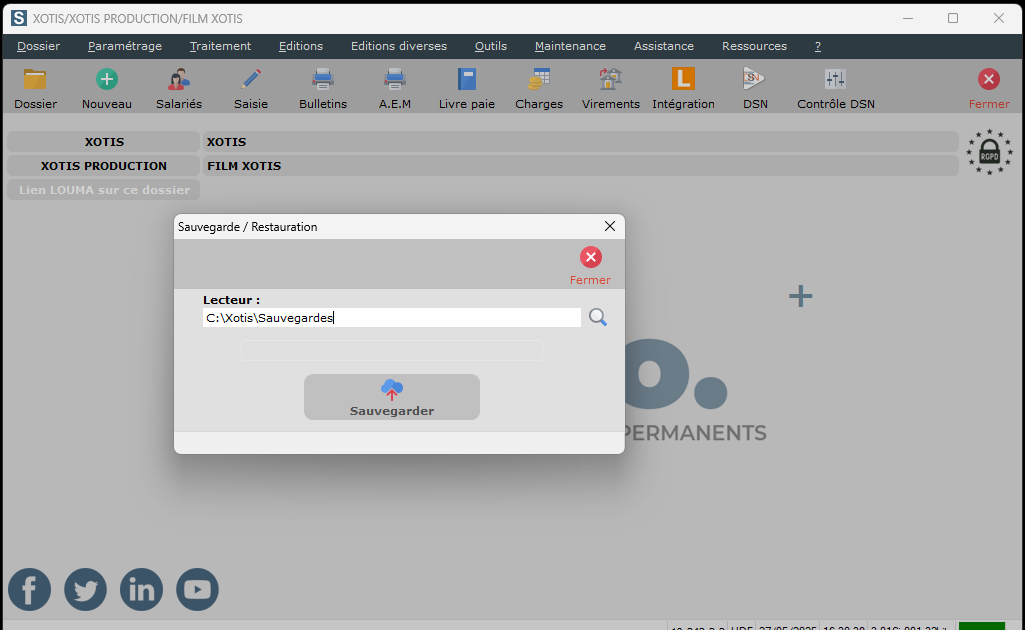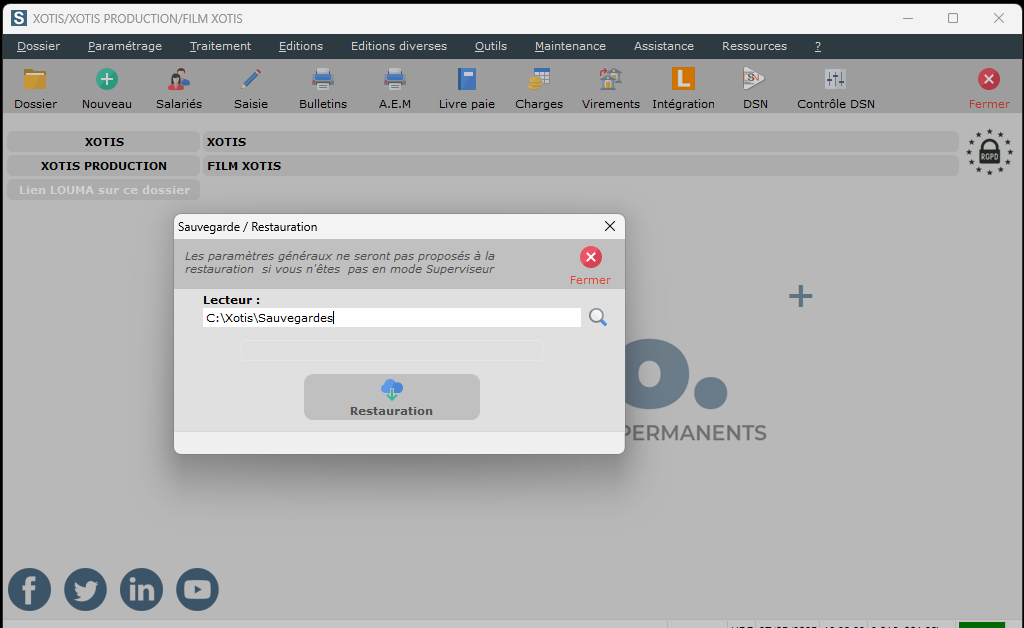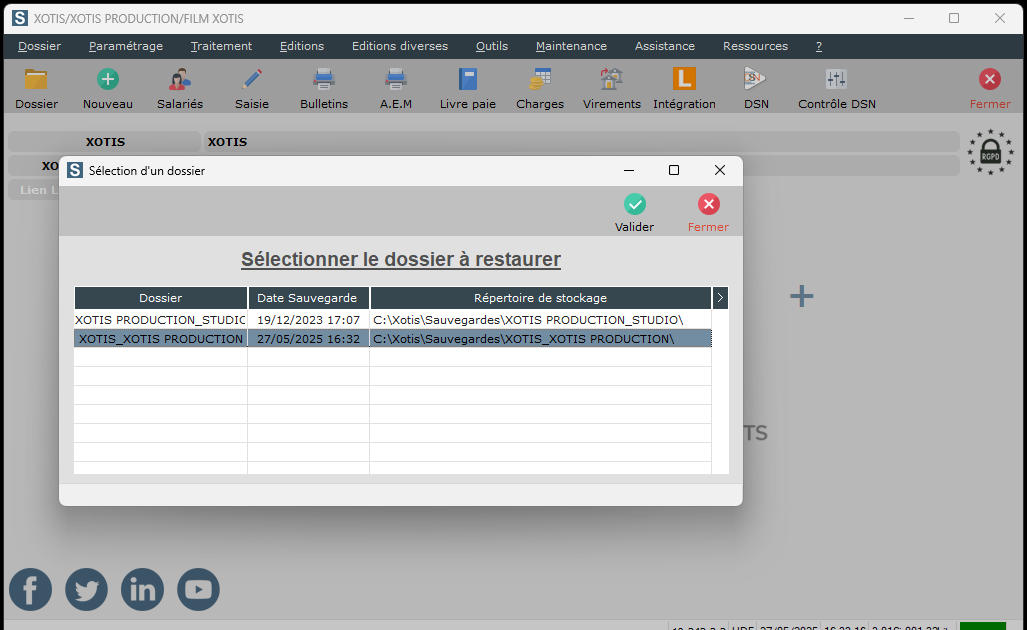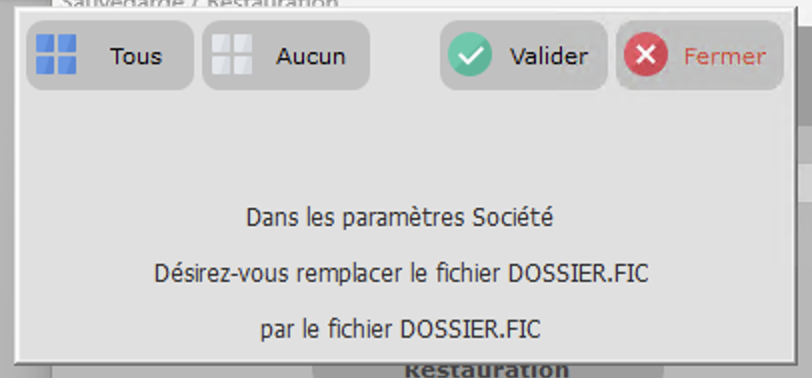Sauvegarder et restaurer un dossier
Afin de sauvegarder ou de restaurer un dossier dans votre logiciel, nous vous recommandons de suivre les étapes suivantes :
Pour illustrer ce processus, nous avons utilisé le logiciel Studio. Veuillez suivre les mêmes étapes sur tous les logiciels de la suite Xotis.
Sauvegarde
Depuis le menu principal, cliquez sur “Outils” puis “Sauvegarde“.
Après avoir sélectionné votre dossier de sauvegarde, lancez le traitement en cliquant sur le bouton “Sauvegarder”. A la question “Confirmez vous ce traitement ? ” cliquez sur le bouton “Oui”.
A l’information “Sauvegarde terminée“, cliquez sur le bouton “OK”. La sauvegarde permet la création d’un fichier .SAV qui se trouve dans le dossier sélectionné.
Restauration
La restauration permet de remonter une sauvegarde dans le dossier ouvert sur votre logiciel. Si vous souhaitez la remonter dans un nouveau dossier, créez d’abord ce nouveau dossier.
💡 La restauration écrase les données du dossier sur lequel on lance le traitement pour les remplacer par celles contenues dans la sauvegarde qui va être restaurée.
Cliquez sur “Outils” puis sur “Restauration“.
De la même manière que la sauvegarde, choisissez l’emplacement où se trouve la sauvegarde à restaurer, en saisissant manuellement le chemin ou en cliquant sur le bouton “Loupe”.
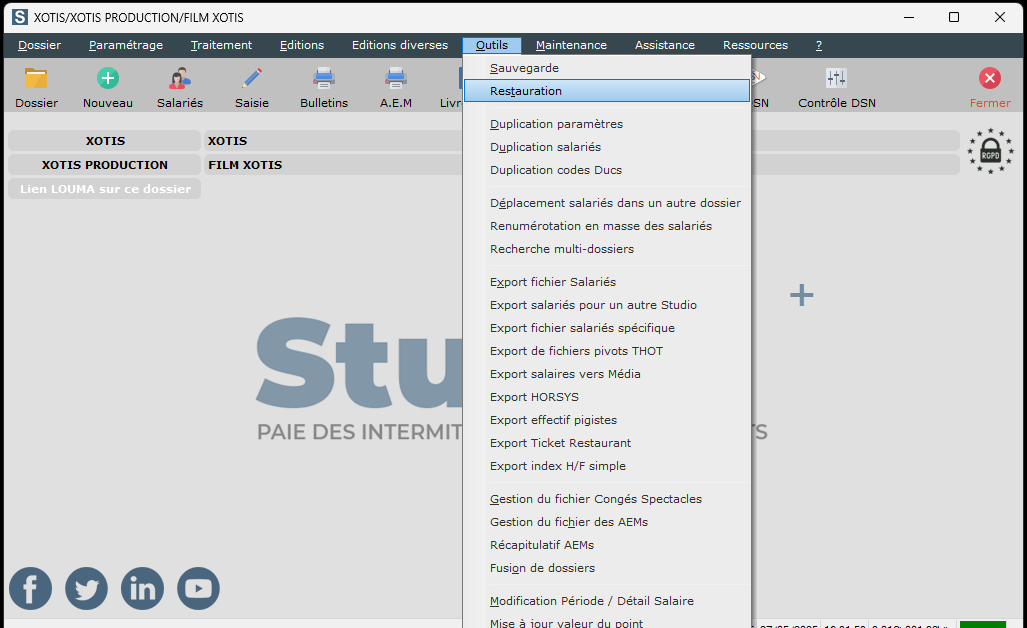
Une fois le dossier sélectionné, lancez le traitement de restauration en cliquant sur le bouton “Restauration”. A la question “Confirmez-vous le traitement ?” cliquez sur le bouton “OUI”.
Une fenêtre, contenant toutes les sauvegardes stockées dans le répertoire, s’affiche. Sélectionnez la sauvegarde à restaurer puis cliquez sur le bouton “Valider”.
Si on restaure une sauvegarde dans un dossier qui ne porte pas le même nom, le message suivant s’affiche.
A la fin de la restauration, le message suivant s’affiche :
Attention : Ne restaurez les paramètres de la société uniquement si vous êtes certain que ces fichiers sont plus récents que ceux que vous avez sur votre ordinateur.
A l’information “Restauration terminée“, cliquez sur le bouton “OK”.
Découvrez nos formations en ligne
Pour un apprentissage plus rapide, accédez à nos contenus vidéos.